Samsung ha comenzado a implementar la actualización de Android 13/One UI 5, comenzando con los buques insignia de la serie Galaxy S y sus últimos teléfonos plegables. La actualización trae todas las Campanas y silbatos centrados en Android 13 a la mesa, pero el registro de cambios La cortesía de los ajustes de la interfaz de usuario de Samsung es enorme.
Contenido
- De lejos, el mejor sistema de gestos en un teléfono
- ¡Extrae texto de imágenes de forma inteligente!
- Apilamiento de widgets con un impulso de IA
- Los controles de notificación más detallados
- Hacer pegatinas es muy fácil y divertido
Desde la temática profunda de Material You y la capacidad de establecer fondos de llamadas personalizados para cada contacto hasta una privacidad de aplicación unificada tablero y un sistema de rutinas supercargado, One UI 5 es una de las actualizaciones funcionales más exhaustivas que Samsung ha entregado en años. A continuación, destacaré las cinco funciones más útiles que realmente han mejorado mi experiencia al usar el Galaxy S22 Ultra diariamente.
Vídeos recomendados
De lejos, el mejor sistema de gestos en un teléfono
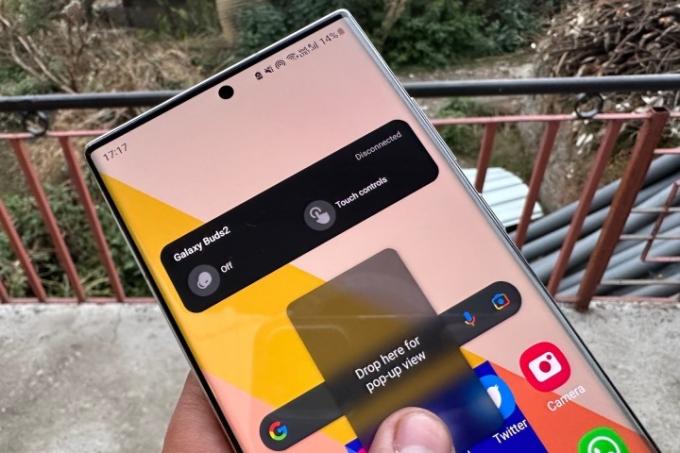
Uno de los cambios más significativos con One UI 5 es el sistema de navegación por gestos ampliamente actualizado. Para los usuarios avanzados que aman la multitarea en pantalla dividida o trabajar en múltiples ventanas de aplicaciones, los nuevos gestos son una bendición.
Relacionado
- El último teléfono Android de Asus podría ser una gran amenaza para el Galaxy S23 Ultra
- Samsung tiene una forma más barata (y ecológica) de comprar un Galaxy S22
- Se solucionó un problema con una función superior de la cámara del Galaxy S23 Ultra
Iniciar el modo de pantalla dividida ahora es pan comido. Un gesto de deslizar dos dedos hacia arriba desde la parte inferior de la pantalla coloca instantáneamente la aplicación en primer plano. modo de pantalla dividida y lo empuja a la mitad superior, mientras que la mitad inferior de la pantalla muestra una lista de iconos de aplicaciones. Simplemente toque la aplicación deseada y se abrirá en la mitad inferior de la pantalla.
También puede iniciar el modo de pantalla dividida directamente desde la pantalla reciente. Mantenga presionada la tarjeta de una aplicación en la vista multitarea y arrástrela a cualquier mitad de la pantalla. De esta manera, tienes más control sobre qué mitad de la pantalla quieres que ocupe una aplicación en el modo de vista dividida.

Para iniciar una aplicación en modo de ventana emergente, sólo tienes que deslizar el dedo hacia el centro desde cualquiera de las esquinas superiores de la pantalla.
La mejor parte es que no es necesario realizar ajustes en el tamaño de la ventana, ya que esto sucede simultáneamente sin tener que levantar los dedos. Cuanto más arrastres, más pequeña será la ventana y viceversa.
1 de 2
Por supuesto, también puedes ajustar la transparencia de la ventana si las cosas se llenan demasiado en la pantalla, pero aún quieres vigilar la aplicación que se ejecuta en el modo de ventana emergente. Si selecciona la tarjeta de una aplicación en la vista del menú reciente y la arrastra al centro de la pantalla, se abre en una ventana emergente justo en el centro. La versatilidad de los gestos aquí está muy por delante de lo que Apple tiene para ofrecer. iPadOS o iOS.
La revisión de gestos de One UI 5 supone un importante impulso a la productividad, especialmente para la pequeña pantalla de un teléfono. Me encanta lo sencillo que es todo el proceso, y si estás trabajando con una tableta como la Galaxy Tab S8, los beneficios se vuelven aún más evidentes en la pantalla más grande.
¡Extrae texto de imágenes de forma inteligente!
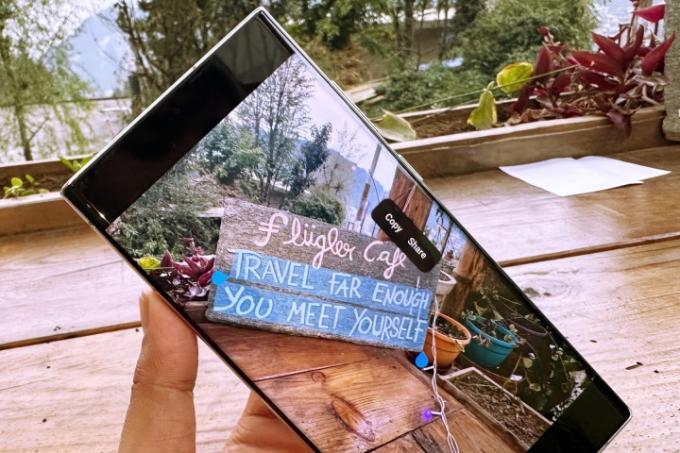
Desde que Samsung destacó por primera vez las características clave de One UI 5, surgieron muchas preguntas sobre sus similitudes con iOS 15. Tomemos, por ejemplo, la nueva función de escaneo y extracción, que es esencialmente cómo funciona la función en iPhones desde que llegó por primera vez con iOS 15 el año pasado.
Afortunadamente, la implementación de Samsung está bastante pulida e incluso identifica texto en imágenes capturadas con la cámara con zoom. Todo lo que necesita hacer es mantener presionado el área de texto de una imagen y el sistema de reconocimiento óptico de caracteres (OCR) entrará automáticamente en acción.
Una vez seleccionada una sección del texto, solo tienes que mover las manijas para seleccionar la parte que necesitas. Luego verá opciones para seleccionar la parte completa del texto, copiar la parte seleccionada al portapapeles o abrir la ventana de la hoja para compartir.
1 de 2
La función también tiene un lado contextual. Por ejemplo, si una imagen tiene un número de teléfono, el menú contextual que aparece al seleccionar el número de teléfono muestra la opción para realizar una llamada de voz o enviar un mensaje de texto. Si el texto seleccionado es el nombre de un lugar, One UI 5 le muestra una opción de Mapa en el menú contextual que abre directamente una descripción general de navegación de ese lugar.
La implementación de Apple es aún más versátil, ya que permite añadir directamente un número a los contactos, buscar la palabra seleccionada en Internet e incluso traducirla. Es probable que Samsung desarrolle su versión en el futuro, pero por ahora, el sistema OCR que llegó con One UI 5 tiene una alta precisión.
Apilamiento de widgets con un impulso de IA
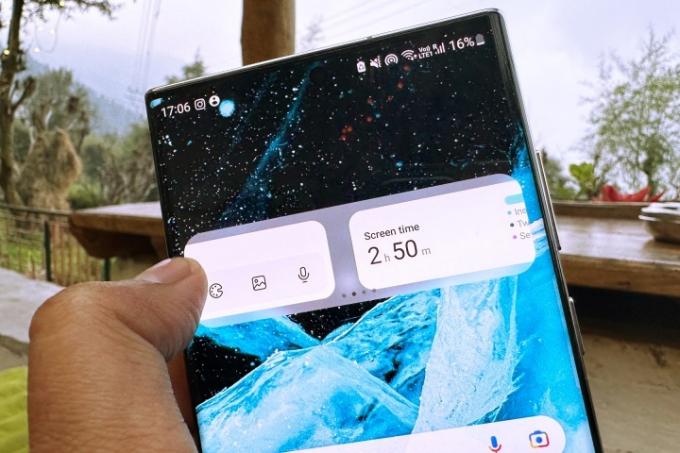
El siguiente en la fila es la capacidad de apilar widgets, que es nuevamente algo que iOS tiene desde hace un tiempo. Sin embargo, la implementación de Samsung ofrece un mayor grado de libertad en cuanto al ajuste del tamaño de cada widget y su posicionamiento en la pantalla.
Otra ventaja notable sobre iOS 16 es el nuevo widget de sugerencias inteligentes que llegó con la actualización One UI 5. En pocas palabras, es una cuadrícula de 4×2 de aplicaciones seleccionadas por un motor de inteligencia artificial que estudia su patrón de uso y sugiere una lista de aplicaciones que es más probable que use en un momento determinado del día.
Es una buena adición, especialmente si buscas ese aspecto minimalista para la pantalla de inicio, pero no quieres saturar las cosas poniendo un montón de aplicaciones y accesos directos en la misma página. Al usar la función durante una semana, descubrí que la lista de aplicaciones completadas en el widget de Sugerencias inteligentes casi siempre era correcta.
1 de 2
Cada vez que desbloqueo mi teléfono, el widget de Sugerencias inteligentes me ahorra la molestia de abrir el cajón de aplicaciones para encontrar una aplicación o hacer una búsqueda basada en texto. Puede que no parezca un gran logro desde un punto de vista técnico, pero es sólo una de esas mejoras en la calidad de vida que marcan una agradable diferencia a medida que te acostumbras a la comodidad.
Junto con la barra lateral que siempre está al deslizar el dedo desde el borde izquierdo o derecho de la pantalla, lo que brinda Gracias a su acceso rápido a las herramientas principales, One UI 5 realmente ha mejorado mi experiencia, especialmente mientras trabajo en el Galaxy Tab S8.
Los controles de notificación más detallados
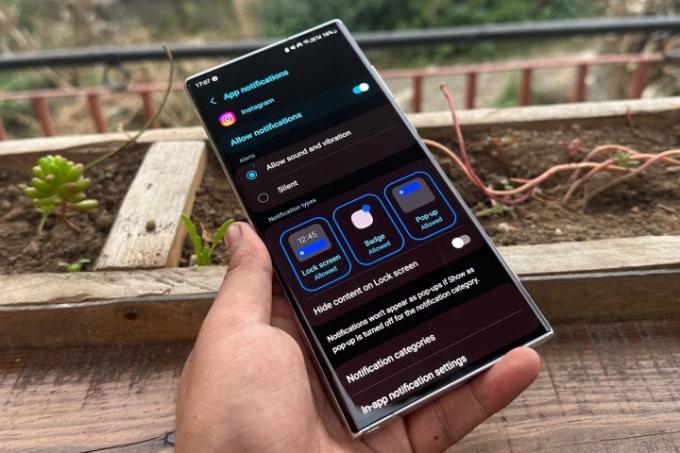
"Las notificaciones son la pesadilla de mi vida tecnológica". A menudo repito esta línea cada vez que desbloqueo mi teléfono, sólo para ser recibido por un aluvión interminable de notificaciones que distraen y que ocasionalmente se vuelven demasiado abrumador. Afortunadamente, One UI 5 presenta una serie de nuevos controles de notificación que pueden reducir el desorden de notificaciones y hacer que sea menos frustrante interactuar con ellas.
Comenzando con la apariencia de la notificación, puede especificar si aparece una alerta de aplicación en la pantalla de bloqueo, si puede mostrar una insignia para la cantidad de alertas y si debe abrir una vista emergente si toca o mantiene presionado él. Como medida de privacidad, puedes evitar que el contenido de la notificación sea visible en la pantalla de bloqueo.
Es simplemente un gran sistema para filtrar conversaciones innecesarias que solo te avisa cuando sucede algo importante.
Para las aplicaciones en las que es relevante (por ejemplo, Amazon Music), incluso tienes controles como mostrar solo la alerta de notificación, bloquear el barra de reproducción de música, ocultar la barra de estado de descarga y bloquear solo la barra de reproducción de podcast mientras permanece el widget de reproducción de música activo.
La gran variedad de controles es aún más amplia para las aplicaciones de redes sociales. Tomemos, por ejemplo, la popular aplicación para compartir memes 9Gag. Puede personalizar su comportamiento de notificación para mostrar solo alertas de votos positivos, publicar comentarios, mostrar una publicación promocionada por el algoritmo y mucho más.
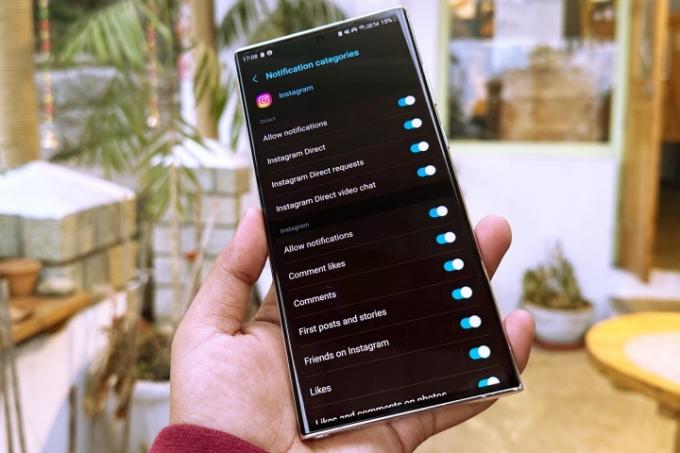
La extensa lista de controles es un poco abrumadora, pero es un esfuerzo de una sola vez. Una vez que haya adaptado el comportamiento de las notificaciones a su gusto, el esfuerzo merecerá la pena. Es simplemente un gran sistema para filtrar conversaciones innecesarias que solo te avisa cuando sucede algo importante.
Utilizo Discord para comunicarme en el trabajo, pero también me he unido a una cantidad excesiva de canales que discuten fan fiction de juegos y teclados mecánicos. Hasta ahora, he mantenido mis notificaciones de Discord en silencio durante el horario laboral. Pero ahora, lo he personalizado profundamente en el Galaxia S22 Ultra y ya no me distraeré con uno de mis compañeros lanzando un meme en todo el canal que no necesitaba mi atención durante las horas de estudio.
Otra interesante adición es la capacidad de controlar directamente el comportamiento de las notificaciones desde una aplicación. Cuando mantienes presionada la notificación de una aplicación y tocas el Ajustes botón que aparece debajo, irá directamente a la sección de configuración de la aplicación, donde tendrá acceso a controles granulares.
¿No ves la opción que estás buscando? En la parte inferior de la página, tienes una opción que dice Configuración de notificaciones en la aplicación, que lo redireccionará a la página de configuración dentro de esa aplicación en particular. Nuevamente, es una adición menor, pero le ahorra la molestia de tener que hacer malabarismos entre dos aplicaciones cuando intenta optimizar el comportamiento de las notificaciones a su gusto.
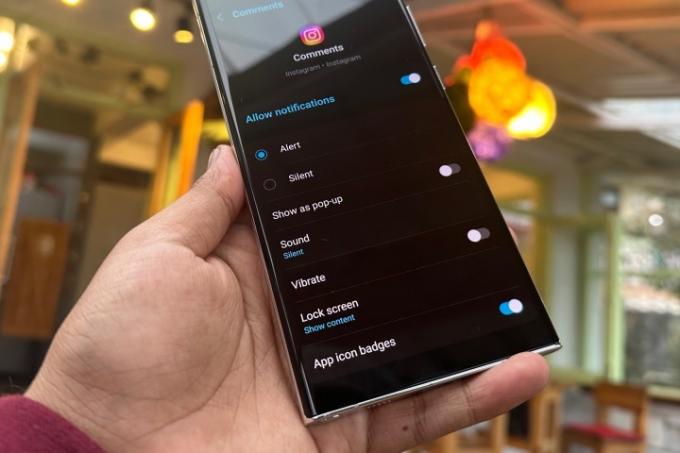
One UI 5 también le permite establecer excepciones cuando desea ver alertas urgentes de algunas aplicaciones críticas pero ha habilitado el modo No molestar. Otra mejora subestimada, pero igualmente importante, es la de pedir permiso. Cuando abra una aplicación por primera vez, verá un cuadro de diálogo que le solicitará explícitamente permiso para enviar notificaciones.
Si se trata de una aplicación que no es importante, puedes bloquearla para que no envíe notificaciones innecesarias de inmediato. Un último cambio que la gente apreciará desde una perspectiva de privacidad es la capacidad de ocultar notificaciones cuando se conecta a un televisor. Si su teléfono está vinculado a un televisor mediante la función Smart View, puede bloquear las notificaciones del teléfono para que todos los que están en la habitación mirando el televisor no vean esas alertas.
Hacer pegatinas es muy fácil y divertido
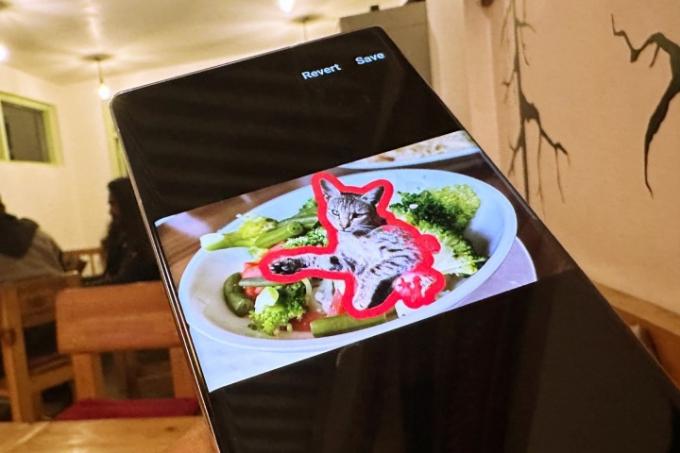
Por último, pero no menos importante, este es divertido. Ya no tendrás que depender de herramientas avanzadas de edición de imágenes ni frustrarte con la experiencia impredecible de crear stickers en otra aplicación. Con One UI 5, Samsung ha agregado una herramienta avanzada de creación de stickers directamente en la aplicación de galería que convierte selfies tontos y lindas fotos de mascotas en stickers. Y todo el proceso lleva menos de 30 segundos.
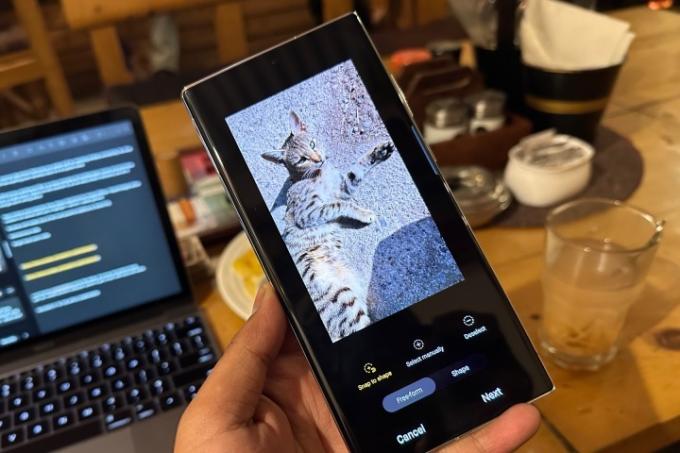
Todo lo que necesitas hacer es abrir una imagen en la aplicación Galería, tocar el ícono de marcado en forma de lápiz, seleccionar la opción de cara sonriente en la parte inferior y luego tocar la opción que dice Pegatinas. Ahora verás un ícono con forma de flor en la parte inferior que te permitirá agregar una imagen de la galería.
Una vez allí, podrás elegir entre diferentes opciones de selección y ajuste. Si tienes manos artísticas, puedes seleccionar manualmente y extraer sólo la parte que quieres convertir en pegatina. ¿Suena confuso? Mira este breve vídeo en el que transformo una selfie en una extraña pegatina en 30 segundos.
Hacer stickers es realmente fácil y divertido después de la actualización One UI 5 en Samsung
Galaxia S22 . Le voy a traer el infierno a cierto amigo que me ha traumatizado con pegatinas de cara de tonto en todas las redes sociales. pic.twitter.com/bEO5TYGZRo- Nadeemónicos (@nsnadeemsarwar) 17 de noviembre de 2022
Las pegatinas que creas en la Galería de Samsung se guardan en la sección de pegatinas del teclado y puedes colocarlas encima de cualquier imagen que quieras darle vida.
Cierto colega mío me ha perseguido con innumerables pegatinas. Supongo que es hora de vengarse y tengo unas cuantas docenas de pegatinas listas para convertirme yo mismo en el atormentador de DM.
1 de 2
Otra adición interesante y significativa es la corrección automática de forma. Cuando dibujas una forma en una imagen (por ejemplo, para resaltar un determinado objeto dibujando alrededor de él) y te aferras al contorno, automáticamente se convertirá en una forma regular. He probado una buena cantidad de rectángulos galimatías y círculos ondulados, pero el sistema de marcado los corrige muy bien y hace que las luces se vean mucho menos desordenadas.
esos no son todo de las funciones que encontrarás en Samsung Androide 13/Actualización de One UI 5, pero sin duda se encuentran entre las mejores.
Recomendaciones de los editores
- Este pequeño teléfono Android casi me arruina el Galaxy S23 Ultra
- ¿Cuándo mi teléfono recibirá Android 14? Aquí está todo lo que sabemos.
- El Galaxy S23 tiene un gran problema de visualización del que nadie habla
- El Galaxy S24 podría aplastar al iPhone 15 a lo grande
- Aquí está nuestro primer vistazo al Samsung Galaxy Tab S9 Plus




